Da li je moguće spojiti wifi na samsung TV. Video: Kako spojiti Wi-Fi na telefon i što učiniti ako se ne poveže
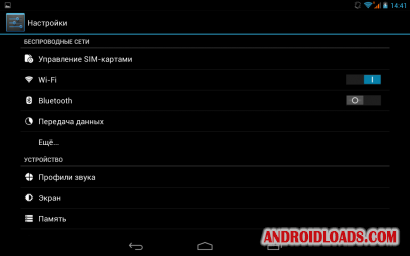
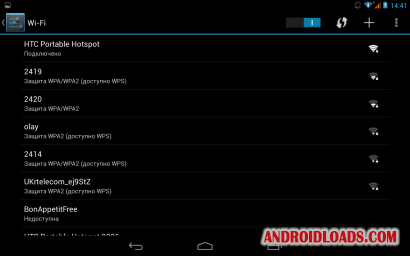
Opis:
Jedna od najtraženijih opcija prijenosa podataka danas je Wi-Fi. Telefon opremljen ovom funkcijom nikoga neće iznenaditi još dugo, niti će biti zbunjen postupkom postavljanja. Svi korisnici interneta mogu se sami nositi s tim. Naravno, danas možete koristiti wifi u gotovo svakoj javnoj ustanovi. Većina kafića, restorana, raznih klubova, hotela, obrazovne ustanove a knjižnice nude svojim klijentima besplatan pristup na mrežu, ali je ipak mnogo prikladnije imati vlastitu.
Naravno, milijuni korisnika preferiraju besplatni Wi-Fi, ali posjedovanje vlastite pristupne točke sigurnije je. Osim sigurnosti, postoji još nekoliko stvari koje trebate znati kada birate Wi-Fi. Dakle, spajanjem wifi-a na telefon, možete ga koristiti kao prijenosno računalo ili računalo, dobiti pristup igrama, programima i aplikacijama s bilo kojeg mjesta u stanu. Štoviše, stalni pristup na Internet omogućit će proizvodnju Android OS-u Automatsko ažuriranje... Istodobno, potrošnja baterije za wifi je puno manja nego za LTE, 3G ili 4G.
Kako spojiti wifi na svoj telefon?
Wifi možete povezati s telefonom na nekoliko načina:
1. na usmjerivač.
2. na otvorenu pristupnu točku.
3. na osobnu žarišnu točku.
U ovom slučaju, opcija s usmjerivačem ili s otvorenom pristupnom točkom ne odgovara nam, postajemo na trećoj opciji. Naravno, susjedni Wi-Fi je dobar, ali nije uvijek moguć.
Da biste to učinili, morate poduzeti nekoliko koraka:
1. Idite na izbornik "Postavke" i odaberite "Bežične mreže", nakon što se uvjerite da telefon ne radi u offline načinu rada ili u "način rada u zrakoplovu".
2. Idite na Wi-Fi postavke.
3. Na popisu mreža odaberite svoju i unesite pristupni kod.
4. U izborniku " Dodatne funkcije»Postavite sve što je potrebno dodatne postavke za određenu mrežu.
Uređaj će se tada automatski povezati s vašom Wi-Fi mrežom.
Kako spojiti Wi-Fi na Samsung?
Naravno, postoje neke posebnosti postavljanja bežične veze različiti modeli Mobiteli... Dakle, da biste povezali Wi-Fi na Samsung, trebate slijediti ove korake:
1. Idite na izbornik telefona i odaberite opciju "Postavke" ili "Upravljačka ploča".
2. Zatim odaberite "Postavke".
3. U "Postavke" odaberite podstavku " Opće postavke"Ili" Veza ".
4. Na padajućem popisu veza odaberite opciju "Wi-Fi" ili " Bežične veze».
5. Nakon toga, vidjet ćete nekoliko podstavki na ekranu. Od toga nas zanimaju "Provjera internetske veze" i "Prikaži dostupne Wi-Fi točke".
6. Idući na zadnji ("Prikaži dostupne Wi-Fi točke"), možete odrediti "Da" ili "Ne". Opcija "Ne" pretpostavlja da će Wi-Fi biti isključen dok ne budete trebali pristupiti Internetu. Opcija "Da" otvorit će vam još jednu stavku "Network Scan". Ova funkcija vam omogućuje primanje informacija o dostupnosti Wi-Fi pristupne točke u okolnom prostoru zadanom frekvencijom. To može biti 1, 2, 5 ili 10 minuta.
7. Odlaskom na stavku "Provjera internetske veze", postavite "automatski početak". Iako će vam uređaj ponuditi druge opcije, ova je poželjnija.
8. Idite na "Izbornik" telefona, odaberite "Komunikacija", a u njemu " Wi-Fi Master". Sada će vaš uređaj skenirati prostor i dati informacije o prisutnosti točaka.
Nakon što pročitate ovaj članak, možete sami postaviti Wi-Fi na Samsung i bilo koji drugi telefon.
Kako spojiti Wi-Fi na iPhone
VAŽNO! Prije postavljanja telefona prvo provjerite jeste li u dometu određene bežične Wi-Fi veze. Možete koristiti svoj kućni Wi-Fi ili svoj Iphone možete povezati s besplatnim mrežama, na primjer, u kafićima ili trgovačkim centrima.
Pa počnimo:
- Ići početni zaslon i idite na izbornik "Postavke".
- Tada će automatski početi tražiti dostupni Wi-Fi.
- Odaberite ime i povežite se.
Ova metoda je prikladna za povezivanje s nezaštićenim usmjerivačima, na primjer, na javnim mjestima.
Ako se povežete na sigurni Wi-Fi, redoslijed će biti malo drugačiji:
- Otvorite izbornik "Postavke".
- Tražimo liniju "Wi-Fi" i omogućimo opciju.
- Nakon automatsko pretraživanje Wi-Fi odaberite željenu pristupnu točku.
- Unesite lozinku i kliknite "Poveži".
Ako na ovaj način ne možete spojiti telefon na Wi-Fi, onda unosite pogrešnu lozinku. Kako biste saznali koji je točan, obratite se Wi-Fi administratoru.
NE ZABORAVI! Za povezivanje telefona na sigurni Wi-Fi morate znati lozinku, pored takvih veza prikazuje se ikona "zaključavanje".
Postoje i situacije kada trebate povezati svoj telefon sa skrivenom pristupnom točkom koja nije prikazana na općem popisu. Da biste povezali pametni telefon, morate znati točan naziv Wi-Fi mreže:
- Otvorite izbornik "Postavke".
- Tražimo liniju "Wi-Fi" i omogućimo opciju.
- Kliknite "Ostalo" i unesite točan naziv.
- Pritisnemo "Sigurnost".
- Nakon toga morate odabrati vrstu zaštite, kao što je prikazano na donjoj slici.
- Vraćamo se na stavku "Druga mreža" i unosimo lozinku.
- Kliknite "Poveži".
Najčešći problemi pri pokušaju povezivanja IOS telefona na Wi-Fi
Često se događa da se čini da su postupili ispravno i slijedili upute, ali ipak nije moguće spojiti telefon s operacijskom salom IOS sustav na Wi-Fi. Nemojte očajavati i misliti da je o vama izreka „Tehnika u rukama majmuna komad željeza“. Najvjerojatnije, ovo nije tehnički kvar.
Ako ne možete spojiti telefon na Wi-Fi, učinite sljedeće:
- Provjerite vezu usmjerivača. Također, provjerite jeste li u dometu.
- Provjerite je li opcija Wi-Fi omogućena na vašem pametnom telefonu. Idite na "Postavke", a zatim na "Wi-Fi". Ako se pored željenog naziva nalazi plava kvačica, to znači da je veza u telefonu završena i da su uočeni problemi u ruteru.
- Ako želite svoj telefon spojiti na Wi-Fi kod kuće, provjerite jesu li kabeli ispravno spojeni i je li usmjerivač ispravno konfiguriran.
- Ponovno pokrenite svoj IOS telefon i ponovno ga konfigurirajte.
- Ponovno pokrenite usmjerivač i ponovno ga konfigurirajte.
Ako sve drugo ne uspije, pokušajte sljedeće:
- Ako pokušavate spojiti pametni telefon na javnom mjestu, obratite se zaposleniku ustanove i zamolite ga da postavi Wi-Fi.
- Provjerite vezu na drugim uređajima, kao što je prijenosno računalo, ili pitajte druge radi li internet za njih. Ako ostali uređaji također nisu povezani, postoji problem s internetskim davateljem. Obratite se svom davatelju internetskih usluga.
- Pokušajte se povezati na drugu lokaciju ili na drugu Wi-Fi mrežu. Ako su pokušaji neuspješni, obratite se na servisni centar da provjerite svoj Iphone.
- Ažurirajte verziju firmvera vašeg usmjerivača i provjerite je li vaš pametni telefon na popisu podržanih uređaja.
Kako povezati Android na Wi Fi
Mnogi ljudi misle da postavljanje Iphonea doista nije lak zadatak. Malo tko bi se usprotivio ovoj izjavi. No o Androidu mnogi vjeruju da su to pametni telefoni jednostavni za korištenje koje i dijete može shvatiti. Međutim, zapravo, kada pokušavate postaviti Wi-Fi, ovdje može doći do nekih poteškoća.
Općenito, popularnost Androida raste svakim danom. Vjerojatno više nema osobe koja u arsenalu kućanskih aparata ne bi imala pametni telefon ili tablet s operativnim sustavom Android. Čak i najmanja djeca danas aktivno koriste ove gadgete umjesto uobičajenih igračaka, lutaka, autića itd. Ali u isto vrijeme, malo ljudi zna kako pravilno konfigurirati Wi-Fi.
Vrijedno je povezati pametni telefon jednom i u budućnosti će se pametni telefon samostalno povezivati na Wi-Fi. No nije rijetkost vidjeti situacije kada morate ručno konfigurirati Android.
Za vizualnu ilustraciju koristit ćemo LG G4 pametni telefon s verzijom operacijski sustav Android 5.1. Međutim, model nije bitan, android pametni telefoni su gotovo isti.
Prije nego što počnete konfigurirati Android, morate postaviti Wi-Fi uključivanjem adaptera. Adapter se može uključiti na dva načina:
- Kroz alatnu traku.
- Kroz parametre uređaja.
Prva metoda je vrlo prikladna: prijeđite prstom preko zaslona (od vrha do dna) i pogledajte alatnu traku, kao na slici:
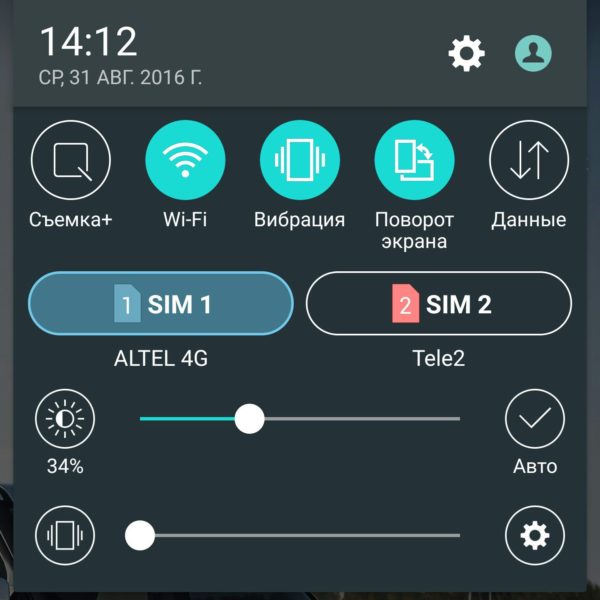
Tražimo Wi-Fi gumb s odgovarajućom ikonom. Kliknite na njega i tako aktivirajte Wi-Fi model.
Nakon toga, sustav počinje tražiti dostupne bežične mreže i na ekranu se pojavljuje sljedeći popis:
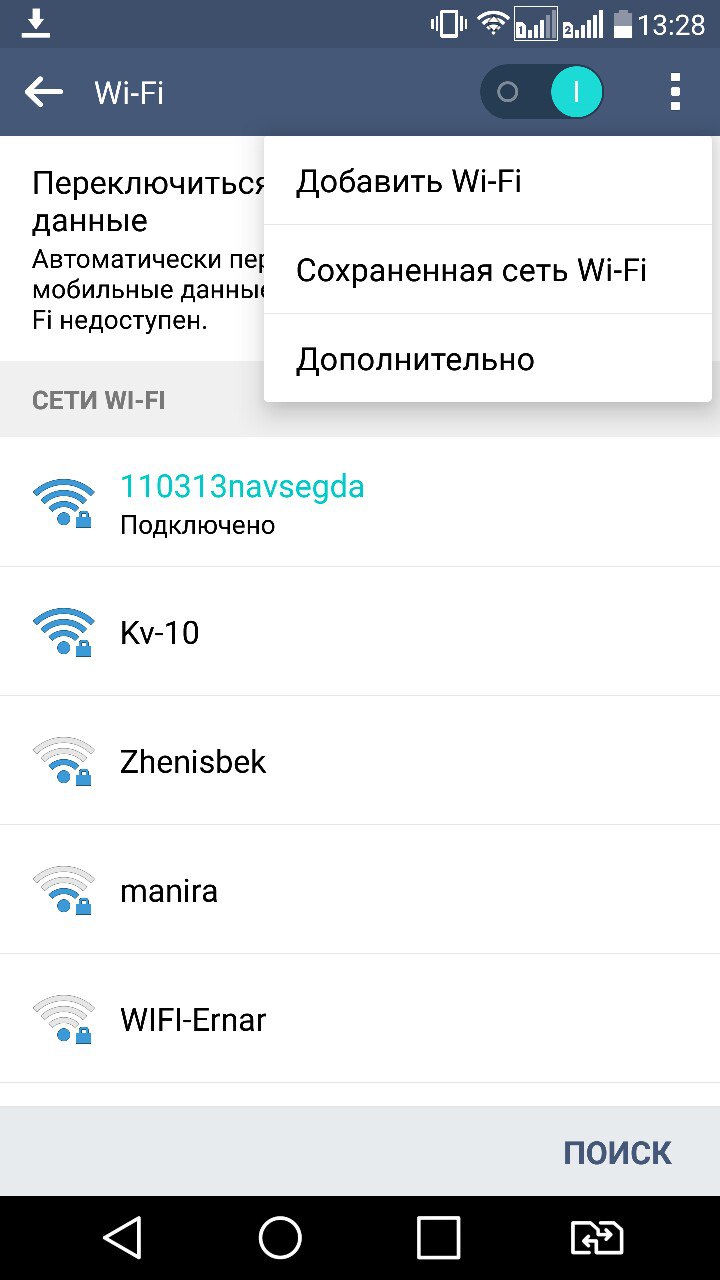
Odaberite onaj koji vam je potreban i povežite se. Ako je zaštićen lozinkom, unesite kombinaciju znakova i kliknite "Poveži". Cijeli proces je automatiziran i ne oduzima puno vremena.
Drugo je pitanje je li veza skrivena u parametrima usmjerivača ili je DHCP funkcija onemogućena. Zatim morate ručno konfigurirati Android.
Kako ručno postaviti Wi-Fi na Androidu ako je veza s usmjerivačem skrivena
Kao i kod prve metode, prvo moramo omogućiti adapter. Ali gore navedene metode nam za to ne odgovaraju. Promjena strategije: prvo idite na "Postavke". A onda postupamo ovisno o verziji telefona. Pronalazimo stavku "Wi-Fi" i otvaramo njezin izbornik. Uključujemo adapter. Ako imate stariji model, pronađite stavku " Bežične mreže"I odaberite" Prilagodi Wi-Fi ". Prevodimo adapter u uključeni položaj.
Zatim idite na ručno pretraživanje dostupne veze: Prikazat će vam se popis pristupnih točaka koje su pronađene automatski. Ako se povežete na skrivena mreža, kliknite "Dodaj Wi-Fi":
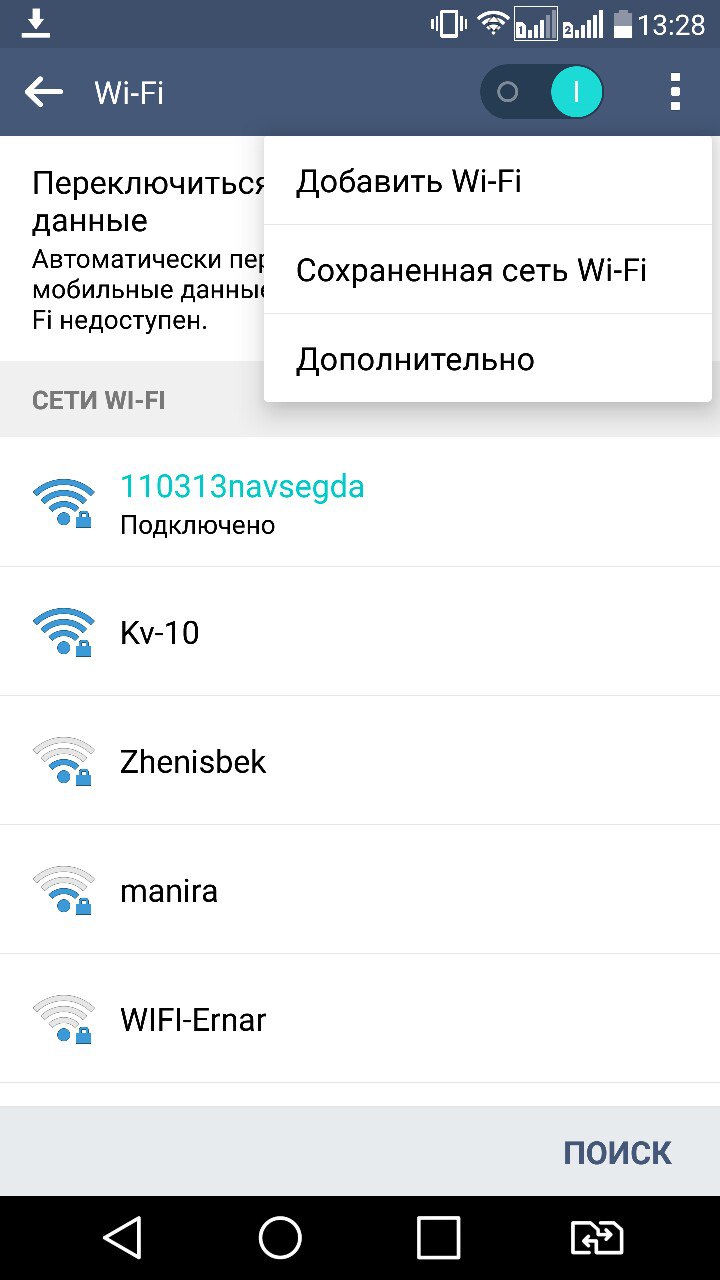
Unesite točan naziv skrivene pristupne točke (SSID) i prijeđite na sigurnost, kao na slici ispod:
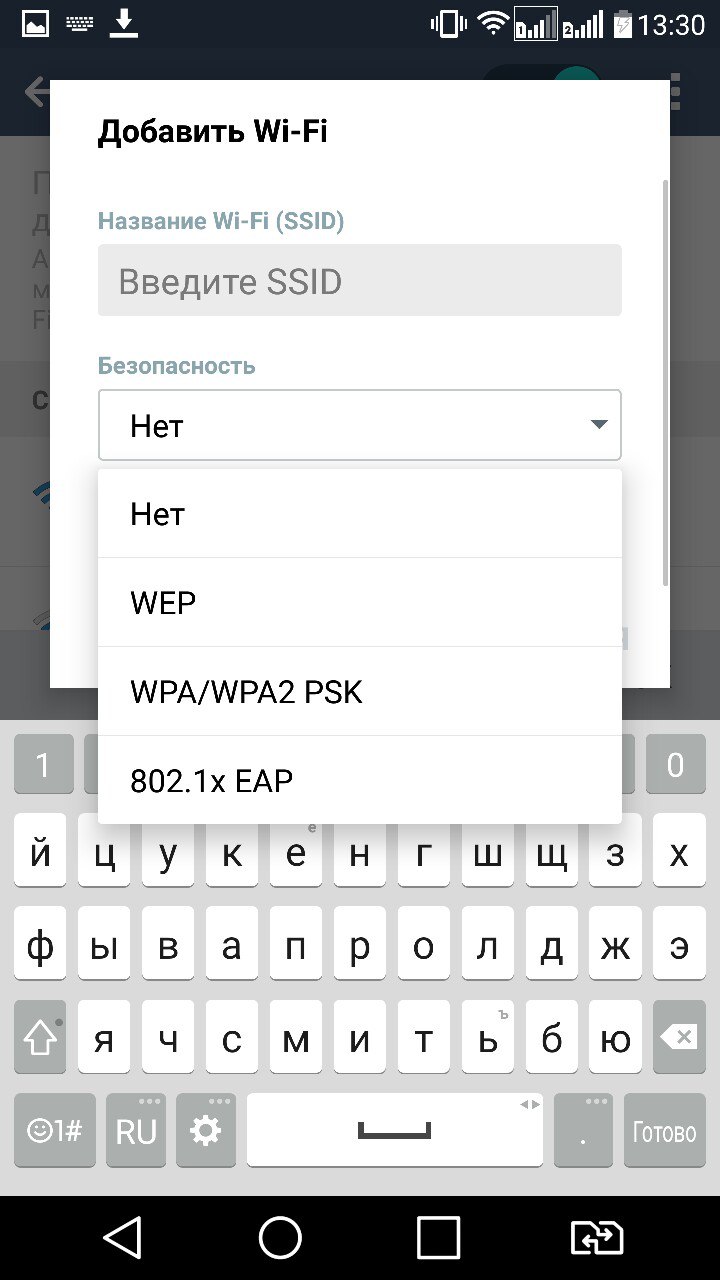
Nakon toga spremamo promjene.
VAŽNO! Uneseni naziv mora odgovarati imenu prikazanom na usmjerivaču.
Kako ručno konfigurirati Wi-Fi na Androidu ako je DHCP onemogućen
Kako biste dodali novu vezu na usmjerivač koji je onemogućio DHCP funkciju, stavite kvačicu u redak "Poveži dodatne parametre". Tada ćete moći samostalno unijeti IP-adresu, proxy-poslužitelj i druge podatke. Za unos IP adrese i drugih informacija odaberite Statično za IP postavke. Ispunite retke koji se pojavljuju podacima o usmjerivaču i pokrenite "Spremi" ili "U redu".
Kao što vidite, posebna stručna znanja i vještine nisu potrebne, proces je jednostavan i jasan. Ako slijedite dane upute i učinite sve ispravno, moći ćete postaviti svoj Android ili Iphone za nekoliko minuta. Nadamo se da vam je ovaj članak pomogao.
Video: Kako spojiti Wi-Fi na telefon i što učiniti ako se ne poveže
Android uređaji brzo dobivaju na popularnosti. U današnje vrijeme gotovo svatko ima Android pametni telefon ili tablet. Međutim, unatoč takvoj popularnosti i distribuciji, mnogi korisnici ne znaju kako postaviti WiFi na Android.
Naravno, veza s takvim mrežama je automatska i u velikoj većini slučajeva ne treba ništa konfigurirati. No, iako je to rijetko, još uvijek postoje situacije kada za spajanje na usmjerivač morate ručno unijeti određene parametre veze.
Kako unijeti WiFi postavke na Androidu
Prije nego što nastavite s promjenom konfiguracije veze, trebali biste shvatiti kako instalirati Wi-Fi na Android. Da biste to učinili, samo trebate omogućiti adapter. To se može učiniti na dva načina:
- S padajućeg izbornika na alatnoj traci.
- U parametrima uređaja.
Prva opcija je lakša i brža. Da biste to učinili, jednostavno prijeđite prstom od vrha zaslona do dna. U izborniku koji se pojavljuje na samom vrhu vidjet ćete alatnu traku. Pronađite gumb koji je označen odgovarajućom ikonom. U pravilu je ovaj gumb prvi na svim Android uređajima. Kada kliknete na njega, aktivira se WiFi modul.
Nakon toga, sustav će automatski početi tražiti dostupne veze i dati vam popis. Vaš zadatak je odabrati potrebnu mrežu po imenu i spojiti se na nju. Ako je zaštićen lozinkom, unesite ga i kliknite "Poveži". Ovo je postupak WiFi postavljanje veze na Androidu. Sve se događa automatski. Međutim, ponekad postoje slučajevi kada je potrebno ući ručne postavke mreže. Na primjer, ako je veza skrivena u parametrima usmjerivača ili je DHCP funkcija onemogućena.
Kako postaviti WiFi na Androidu: Video
Kako otvoriti ručne WiFi postavke na Androidu
Dakle, kako ručno postaviti Wi-Fi na svom Android telefonu? Da biste to učinili, prvo morate omogućiti modul bežični... Međutim, gornja metoda neće raditi za nas. Stoga morate ući u izbornik i pronaći prečac "Postavke", koji izgleda kao zupčanik.
Otvori ga. Daljnje radnje mogu se razlikovati ovisno o verziji Androida. Na novijim modelima, prva stavka će biti WiFi. Ovdje ga možete aktivirati ili unijeti njegove postavke. Budući da nas zanima ovo drugo, unosimo parametre.
Na starijim verzijama OS-a najprije idite na "Bežično i mreže", a zatim odaberite " WiFi postavljanje". Da biste aktivirali adapter, provjerite odgovarajući redak.
Nakon uključivanja modula, sustav će tražiti dostupne veze i ponuditi vam popis pronađenih pristupnih točaka. Ako se želite spojiti na skrivenu mrežu, idite na sam kraj popisa i kliknite gumb "Dodaj mrežu".
Prije svega, moramo odrediti naziv pristupne točke (ili naziv mreže). Nakon toga morate odrediti vrstu sigurnosti. Istodobno, zapamtite da mora odgovarati onom navedenom u parametrima usmjerivača. Nakon toga samo spremite postavke. Ako je DHCP funkcija onemogućena na usmjerivaču, tada prilikom dodavanja nove veze provjerite redak "Prikaži dodatne parametre".
